Git Attribute
Einige dieser Einstellungen können auch auf einen Pfad beschränkt werden, sodass sie nur für bestimmte Unterverzeichnisse oder eine Gruppe von Dateien gültig sind. Diese Einstellungen werden Git Attribute genannt und werden in der Datei .gitattributes in einem der Projektverzeichnisse verwaltet (üblicherweise im Root-Verzeichnis Deines Projekts). Alternativ kannst Du diese auch unter .git/info/attributes ablegen. In diesem Fall werden die Attribute nicht in das Repository eingecheckt und gelten nur für dieses einzelne, lokale Repository.
Mittels den Attributen ist es zum Beispiel möglich, verschiedene Merge Strategien für einzelne Dateien oder Verzeichnisse innerhalb Deines Projekts vorzugeben. Ebenso kannst Du Git anweisen, wie ein Vergleich von Binärdateien durchzuführen ist. Oder Du konfigurierst Git so, dass der Inhalt von Dateien vorgefiltert wird, wenn Du ein Commit oder Checkout durchführst. In diesem Abschnitt wirst Du einiger der Attribute kennenlernen, die Du für die einzelnen Verzeichnisse in Deinem Git Projekt vorgeben kannst. Außerdem werde ich einige Beispiele aus der Praxis näher erläutern.
Binärdateien
Mit Hilfe der Git Attribute ist es Dir möglich, Git mitzuteilen, welche Dateien binär sind (für den Fall, dass Git nicht in der Lage ist, dies selbst feszustellen) und wie Git diese behandeln soll. Es kann zum Beispiel sein, dass automatisiert, erstellte Textdateien nicht einfach verglichen werden können. Oder umgekehrt können manche Binärdateien leicht von einem Menschen verglichen werden. Ich werde jetzt aufzeigen, wie Du Git konfigurierst damit es solche Dateien unterscheiden kann.
Binärdateien erkennen
Manche Dateien sehen zwar wie Textdateien aus, sollten aber streng genommen als Binärdateien behandelt werden. So enthalten zum Beispiel Xcode Projekte auf dem Mac eine Datei mit der Endung .pbxproj. Die Datei ist eigentlich nur ein JSON-Datensatz (ein Klartext Javascript Datenformat), der von der IDE gespeichert wird und unter anderem die Build Einstellungen enthält. Obwohl sie nur ASCII Zeichen enthält und damit technisch gesehen eine Textdatei ist, sollte man diese nicht als solche behandeln. In Wirklichkeit ist diese Datei eine kleine Datenbank, deren Inhalt nicht zusammengeführt werden kann, wenn zwei Leute sie geändert haben. Das Vergleichen der Datei ist ebenso selten hilfreich. Die Datei ist für die Verarbeitung durch einen Computer gedacht. Kurz gesagt, Du willst, dass man sie als Binärdatei behandelt.
Um Git anzuweisen alle pbxproj Dateien als Binärdateien zu behandeln, kannst Du die folgende Zeile zu Deiner .gitattributes Datei hinzufügen:
*.pbxproj -crlf -diff
Ab jetzt wird Git nicht mehr versuchen CRLF Probleme zu lösen oder die Datei beim Commit oder Checkout zu ändern. Außerdem ermittelt Git keine Dateiunterschiede mehr und gibt diese auch nicht aus, wenn Du den Befehl git show oder git diff ausführst. Alternativ gibt es auch ein integriertes Makro binary, welches den Parametern -crlf -diff entspricht:
*.pbxproj binary
Diff bei Binärdateien
Mit Hilfe der Git Attribute können Unterschiede in binären Dateien effektiv und leicht angezeigt werden. Du kannst Git so konfigurieren, dass es automatisch Binärdateien in Textdateien umwandelt, damit sie mit einem normalen Diff verglichen werden können. Meist stellt sich aber die Frage, wie man binäre Daten in Text konvertieren soll. Wenn man ein Werkzeug findet, welches einem diese Konvertierung abnimmt und die binäre Daten in ein Textformat umwandelt, ist dies meist die beste Lösung. Leider gibt es nur sehr wenige binäre Formate, die sich dafür eignen, dass man sie in lesbare Textformate umwandelt (Ich denke dabei zum Beispiel an Audio-Daten). Wenn dies der Fall ist und Du keine geeignete Möglichkeit gefunden hast, die Daten in lesbare Form zu wandeln, dann ist es oft relativ einfach eine entsprechende Beschreibung des eigentlichen Inhalts zu erhalten. Alternativ gibt es noch Metadaten, wobei Metadaten einem nicht ein vollständiges Abbild vom Dateiinhalt liefern können, aber in diesem Fall ist das besser als gar nichts.
Im folgenden Abschnitt werden wir beide Möglichkeiten besprechen, wie man für weit verbreitete binäre Formate eine lesbare Form für einen Vergleich erhält.
Anmerkung: Es gibt verschiedene Arten von binären Formaten, welche Text beinhalten, und es ist meist sehr schwierig einen passenden Konverter zu finden. In solchen Fällen kann man sein Glück mit dem strings-Programm versuchen. Manche der Formate verwenden ein UTF-16 Encoding oder andere Zeichentabellen. In diesem Fall wird es mit dem Programm strings meist nicht funktionieren. Da strings jedoch auf den meisten Mac- und Linux-Systemen verfügbar ist, sollte man es durchaus auf einen Versuch ankommen lassen.
MS Word files
Als erstes werden wir die beschriebene Technik benutzen um eines der lästigsten Probleme der Menschheit zu lösen: Versionskontrolle von Word Dokumenten. Jeder weiß, dass Word der schrecklichste Editor der Welt ist, aber trotzdem benutzt ihn jeder. Wenn Du Word Dokumente versionieren willst, kannst Du sie in Dein Repository packen und ab und zu einen Commit durchführen. Aber wozu ist das nützlich? Wenn Du einen Vergleich mit git diff ausführst, erhälst Du ähnliche Ausgabe wie diese:
$ git diff
diff --git a/chapter1.doc b/chapter1.doc
index 88839c4..4afcb7c 100644
Binary files a/chapter1.doc and b/chapter1.doc differ
Du kannst zwei Versionen nicht direkt vergleichen, außer Du checkst sie aus und prüfst sie manuell, richtig? Es stellt sich heraus, dass dies recht gut mittels Git Attributen möglich ist. Füge dazu die folgende Zeile in Deine .gitattributes Datei ein:
*.doc diff=word
Dies weist Git an, dass auf jede Datei, die diesem Dateimuster (.doc) entspricht, der „word“ Filter angewandt werden soll, wenn Du versuchst, einen Diff mit Dateiunterschieden anzusehen. Was ist nun der „word“ Filter? Dieser muss von Dir noch konfiguriert werden. Du kannst Git so konfigurieren, dass es das catdoc Programm verwendet um Word Dokumente in lesbare Textdateien zu konvertieren. catdoc wurde speziell dafür entwickelt um lesbaren Text aus binären MS Word Dokumenten zu extrahieren (du erhälst es unter http://www.wagner.pp.ru/~vitus/software/catdoc/). Bei jedem Diff wird Git diese Konvertierung durchführen:
$ git config diff.word.textconv catdoc
Dieser Befehl fügt in der Datei .git/config eine Sektion mit folgendem Aufbau hinzu:
[diff "word"]
textconv = catdoc
Bei jedem Vergleich von zwei Schnappschüssen wird Git Dateien mit der Dateiendung .doc durch den „word“ Filter jagen, welcher durch das catdoc Programm definiert ist. Das erzeugt gut lesbare Textversionen Deiner Word Dateien, die für den Vergleich herangezogen werden.
Dazu ein Beispiel. Ich habe Kapitel 1 des Buches in ein Word-Dokument einfgefügt und in Git gespeichert. Danach habe ich etwas Text in einem Absatz geändert, die Datei gespeichert und den Befehl git diff ausgeführt um zu prüfen, was sich geändert hat:
$ git diff
diff --git a/chapter1.doc b/chapter1.doc
index c1c8a0a..b93c9e4 100644
--- a/chapter1.doc
+++ b/chapter1.doc
@@ -128,7 +128,7 @@ and data size)
Since its birth in 2005, Git has evolved and matured to be easy to use
and yet retain these initial qualities. It’s incredibly fast, it’s
very efficient with large projects, and it has an incredible branching
-system for non-linear development.
+system for non-linear development (See Chapter 3).
Git war erfolgreich und zeigt nun kurz und bündig an, dass ich den Text „(See Chapter 3)“ hinzugefügt habe, was korrekt ist. Wie du siehst, funktioniert perfekt.
OpenDocument Textdateien
Bei OpenDocument Textdateien (*.odt), die mit OpenOffice erstellt wurden, können wir die gleiche Herangehensweise wie bei MS Word Dateien (*.odt) anwenden.
Füge die folgende Zeile zu der .gitattributes Datei hinzu:
*.odt diff=odt
Jetzt müssen wir noch den odt Diff Filter in der .git/config hinzufügen:
[diff "odt"]
binary = true
textconv = /usr/local/bin/odt-to-txt
OpenDocument Dateien sind eigentlich komprimierte Zip Verzeichnisse, die mehrere Dateien enthalten (der Inhalt: XML-Dateien, Stylesheets, Bilder, usw.). Wir müssen ein Skript schreiben um den Inhalt zu extrahieren und das Ergebnis als reinen Text zurückliefern. Erzeuge dazu eine Datei /usr/local/bin/odt-to-txt (die Datei kann in einem beliebigen Verzeichnis abgelegt werden) mit dem folgenden Inhalt:
#! /usr/bin/env perl
# Simplistic OpenDocument Text (.odt) to plain text converter.
# Author: Philipp Kempgen
if (! defined($ARGV[0])) {
print STDERR "No filename given!\n";
print STDERR "Usage: $0 filename\n";
exit 1;
}
my $content = '';
open my $fh, '-|', 'unzip', '-qq', '-p', $ARGV[0], 'content.xml' or die $!;
{
local $/ = undef; # slurp mode
$content = <$fh>;
}
close $fh;
$_ = $content;
s/<text:span\b[^>]*>//g; # remove spans
s/<text:h\b[^>]*>/\n\n***** /g; # headers
s/<text:list-item\b[^>]*>\s*<text:p\b[^>]*>/\n -- /g; # list items
s/<text:list\b[^>]*>/\n\n/g; # lists
s/<text:p\b[^>]*>/\n /g; # paragraphs
s/<[^>]+>//g; # remove all XML tags
s/\n{2,}/\n\n/g; # remove multiple blank lines
s/\A\n+//; # remove leading blank lines
print "\n", $_, "\n\n";
Nun musst Du diese Datei noch ausführbar machen:
chmod +x /usr/local/bin/odt-to-txt
Jetzt kann Dir git diff aufzeigen, was sich in .odt Dateien geändert hat.
Bilddateien
Auf diese Art und Weise kann man ein weiteres, interessantes Problem lösen. Das Vergleichen von Bilddateien. Eine Möglichkeit dies zu tun, ist es, JPEG Dateien durch einen Filter zu schicken, der ihre EXIF Bildinformationen extrahiert. EXIF Bildinformationen sind Metadaten, die den meisten Bilddateien beigefügt werden. Wenn Du das Programm exiftool herunterlädst und installierst, kannst Du es benutzen um Deine Bilder in einen Text mit diesen Metainformationen umzuwandeln. Damit kann Dir ein Diff zumindest eine textuelle Repräsentation aller Veränderungen an der Datei anzeigen:
$ echo '*.png diff=exif' >> .gitattributes
$ git config diff.exif.textconv exiftool
Wenn Du nun ein Bild in Deinem Projekt ersetzt und git diff ausführst, erhälst Du in etwa folgende Ausgabe:
diff --git a/image.png b/image.png
index 88839c4..4afcb7c 100644
--- a/image.png
+++ b/image.png
@@ -1,12 +1,12 @@
ExifTool Version Number : 7.74
-File Size : 70 kB
-File Modification Date/Time : 2009:04:17 10:12:35-07:00
+File Size : 94 kB
+File Modification Date/Time : 2009:04:21 07:02:43-07:00
File Type : PNG
MIME Type : image/png
-Image Width : 1058
-Image Height : 889
+Image Width : 1056
+Image Height : 827
Bit Depth : 8
Color Type : RGB with Alpha
Man sieht auf einen Blick, dass sowohl Dateigröße als auch die Bildabmessungen verändert wurden.
Schlüsselworterweiterung
Entwickler, die an SVN- oder CVS-ähnliche Systeme gewöhnt sind, fragen oft nach der Möglichkeit Schlüsselwörter zu erweitern oder zu ersetzen. Mit Git ist dies nicht so einfach möglich, da eine Datei nach einem durchgeführten Commit nicht mehr verändert werden kann. Die Information über den Commit kann also nicht zur Datei hinzugefügt werden, da Git bereits bereits vor dem Commit die Prüfsumme berechnet. Jedoch hast Du die Möglichkeit Text einzufügen, wenn die Datei ausgecheckt wird und diesen dann wieder entfernen, wenn die Datei zu einem Commit hinzugefügt wird. Die Git Attribute bieten hierfür zwei Möglichkeiten an.
Zunächst kannst Du die SHA-1 Prüfsumme eines Blobs automatisch in ein $Id$ Feld einer Datei einfügen. Wenn Du das folgende Attribut für eine oder eine Gruppe von Dateien einstellst, wird Git dieses Feld beim nächsten Checkout mit dem SHA-1 Wert dessen Blobs ersetzen. Hierbei ist es wichtig zu beachten, dass es die Prüfsumme des Blobs selbst ist, und nicht die des Commits:
$ echo '*.txt ident' >> .gitattributes
$ echo '$Id$' > test.txt
Wenn Du diese Datei das nächste Mal auscheckst, wird Git den SHA Wert des Blobs einfügen:
$ rm test.txt
$ git checkout -- test.txt
$ cat test.txt
$Id: 42812b7653c7b88933f8a9d6cad0ca16714b9bb3 $
Allerdings ist das Ergebnis nur beschränkt verwertbar. Die SHA Werte als solches sind nicht sehr hilfreich, da sie recht zufällig sind und nicht festgestellt werden kann ob ein SHA Wert älter oder neuer ist, als der andere. In anderen Systemen, wie CVS oder Subversion kann man mit Hilfe der Keyword Expansion Datum- und Zeitstempel einfügen.
Wie sich herausstellt, kann man aber seine eigenen Filter schreiben, um bei Commits oder Checkouts Schlüsselwörter in Dateien zu ersetzen. In der .gitattributes Datei kann man einen Filter für bestimmte Pfade angeben und dann Skripte einrichten, die Dateien kurz vor einem Checkout („smudge“, siehe Abbildung 7-2) und kurz vor einem Commit („clean“, siehe Abbildung 7-3) modifizieren. Diese Filter können eingerichtet werden, um alle möglichen witzigen Dinge zu machen.
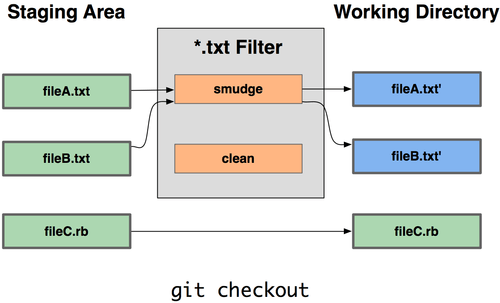
Abbildung 7-2. Der „smudge“ Filter wird beim Checkout ausgeführt.
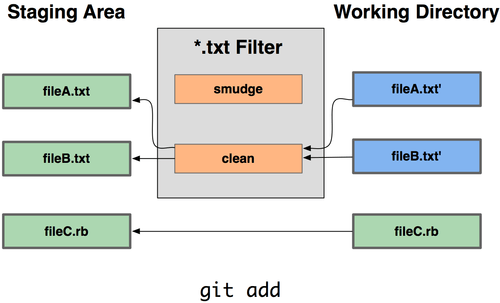
Abbildung 7-3. Der „clean“ Filter wird beim Transfer in die Staging Area ausgeführt.
Die Beschreibung des ersten Commits dieser Funktionalität enthält ein einfaches Beispiel, wie man all seinen C Quellcode durch das indent Programm leiten lassen kann, bevor ein Commit gemacht wird. Du kannst dies einrichten, indem Du das entsprechende Filterattribut in der .gitattributes Datei auflistest, damit *.c Dateien mit dem „indent“ Programm gefiltert werden:
*.c filter=indent
Dann muss Git noch gesagt werden, was der „indent“ Filter bei „smudge“ und „clean“ zu tun hat:
$ git config --global filter.indent.clean indent
$ git config --global filter.indent.smudge cat
Wenn ein Commit Dateien umfasst, die dem Muster *.c entspechen, wird Git diese Dateien vor Ausführung des Commits durch das indent Programm leiten. Werden sie wieder ausgecheckt, so schickt Git sie durch das cat Programm. cat ist im Grunde genommen eine Null-Operation: es gibt genau die Daten wieder aus, die hereinkommen. Diese Einstellung bewirkt also tatsächlich nur, dass alle C Quellcode Dateien vor einem Commit durch den indent Filter bearbeitet werden.
Ein weiteres interessantes Beispiel ermöglicht im Stile von RCS die Schlüsselworterweiterung $Date$. Damit dies vernünftig funktioniert, brauchst Du ein kleines Skript, welches mit Hilfe des Dateinamen das letzte Commitdatum in diesem Projekt herausfindet und dieses Datum in die Datei einfügt. Hierzu ein kleines Beispiel als Ruby Skript:
#! /usr/bin/env ruby
data = STDIN.read
last_date = `git log --pretty=format:"%ad" -1`
puts data.gsub('$Date$', '$Date: ' + last_date.to_s + '$')
Das Skript ermittelt das letzte Commitdatum mittels des Befehls git log, ersetzt jede Zeichenfolge von $Date im Stream stdin mit dem Commitdatum und gibt das Ergebnis wieder aus. Dieses Skript sollte auch in der Skriptsprache Deiner Wahl leicht umzusetzen sein. Am besten nennst Du dieses Skript expand_date und legst es in Deinem Standard Suchpfad ab. Nun musst Du noch einen Filter (nennen wir ihn dater) in Git einrichten, der Dein expand_date Skript benutzt, um die Textdateien beim Checkout zu modifizieren. Zum Säubern der Dateien wird beim Commit ein Perl Ausdruck verwendet:
$ git config filter.dater.smudge expand_date
$ git config filter.dater.clean 'perl -pe "s/\\\$Date[^\\\$]*\\\$/\\\$Date\\\$/"'
Um wieder zum Ursprungszustand zurückzukehren entfernt dieses kurze Perl Schnipsel alles was es in einer $Date$ Zeichenfolge findet. Jetzt da Dein Filter fertig ist, kannst Du ihn testen indem Du eine Datei mit dem $Date$ Schlüsselwort erstellst und das entsprechende Git Attribut für diese Datei einrichtest:
$ echo '# $Date$' > date_test.txt
$ echo 'date*.txt filter=dater' >> .gitattributes
Wenn Du diese Änderungen eincheckst und wieder erneut auscheckst, sollte Dein Schlüsselwort korrekt ersetzt worden sein:
$ git add date_test.txt .gitattributes
$ git commit -m "Testing date expansion in Git"
$ rm date_test.txt
$ git checkout date_test.txt
$ cat date_test.txt
# $Date: Tue Apr 21 07:26:52 2009 -0700$
Man kann sehen wie mächtig diese Technik für Deinen Entwickleralltag sein kann. Da die .gitattributes Datei ebenfalls im Git Repository verwaltet wird und damit an alle Benutzer weitergeben wird, solltest Du vorsichtig mit Filtern umgehen. Denn Dein Filterskript (in diesem Fall das Skript dater) liegt nicht unter Versionskontrolle. Deshalb kann es passieren, dass die Schlüsselwortersetzung beziehungsweise das Arbeiten mit dem Repository nicht bei jedem funktioniert. Beim Entwickeln von Filtern solltest Du deshalb darauf achten, dass das Projekt weiterhin benutzt werden kann, auch wenn ein Filter einmal fehlschlägt.
Exportieren von Repositorys
Git Attribute erlauben auch einige interessante Dinge, wenn Du Dein Projekt in ein Archiv exportierst.
export-ignore
Du kannst Git anweisen gewisse Dateien oder Verzeichnisse nicht zu exportieren, wenn es ein Archiv erzeugt. Falls es Unterverzeichnisse oder Dateien gibt, die Du nicht in Deiner Archivdatei haben willst, aber in Deinem Projektrepository, so kannst Du diese Datein mit Hilfe des export-ignore Attributes festlegen.
Nehmen wir zum Beispiel an, Du hast einige Testdateien in einem test/ Unterverzeichnis und es macht keinen Sinn, dass diese in einem Tarball Export Deines Projekts enthalten sind. In diesem Fall kannst Du die folgende Zeile in Deine Git Attribute aufnehmen:
test/ export-ignore
Wenn Du jetzt git archive ausführst, um einen Tarball Deines Projekts zu erstellen, wird das Verzeichnis nicht mit in das Archiv aufgenommen.
export-subst
Auch das einfache Ersetzen von Schlüsselwörtern ist bei einem Archivierungsvorgang möglich. Git erlaubt die Zeichenfolge $Format:$ mit allen Formatierungsoptionen des Parameters --pretty=format in jeglichen Dateien. Viele der Optionen hast Du bereits in Kapitel 2 kennengelernt. Wenn Du zum Beispiel eine Datei namens LAST_COMMIT zu Deinem Projekt hinzufügen willst, welche das Datum des letzten Commits enthalten soll, dann kannst Du die folgenden Befehle ausführen:
$ echo 'Last commit date: $Format:%cd$' > LAST_COMMIT
$ echo "LAST_COMMIT export-subst" >> .gitattributes
$ git add LAST_COMMIT .gitattributes
$ git commit -am 'adding LAST_COMMIT file for archives'
Nach Ausführung des Befehls git archive, wird die Datei LAST_COMMIT in Deinem Archiv in etwa folgendermaßen aussehen:
$ cat LAST_COMMIT
Last commit date: $Format:Tue Apr 21 08:38:48 2009 -0700$
Merge Strategien
Die Git Attribute ermöglichen es ebenso verschiedene Regeln für das Zusammenführen bestimmter Dateien innerhalb Deines Projekts festzulegen. Eine besonders nützliche Option ist es, Git so einzustellen, dass es bei bestimmten Dateien kein Zusammenführen von Konfliktstellen versucht, sondern einfach Deine Version übernimmt und die des anderen verwirft.
Dies ist hilfreich, falls ein Zweig Deines Projekts sehr weit vom Hauptzweig abgewichen oder sehr speziell ist, aber Du weiterhin in der Lage sein willst, Änderungen daran zurückzuführen und dabei gewisse Dateien zu ignorieren. Nehmen wir an Du hast eine Konfigurationsdatei einer Datenbank namens database.xml, welche sich in zwei Zweigen unterscheidet. Wenn Du jetzt einen Merge von dem anderen Zweig machen möchtest ohne Deine Datenbankdatei unbrauchbar zu machen, dann kannst Du folgendes Attribut einrichten:
database.xml merge=ours
Wenn Du ein Merge des anderen Zweiges machst, werden für die Datei database.xml keine Merge-Konflikte auftreten, sondern es wird folgendes ausgegeben:
$ git merge topic
Auto-merging database.xml
Merge made by recursive.
In diesem Fall wird die Datei database.xml aus dem anderen Zweig ignoriert und in Deinem Zweig bleibt die Datei im gleichen Zustand wie vor dem Merge.